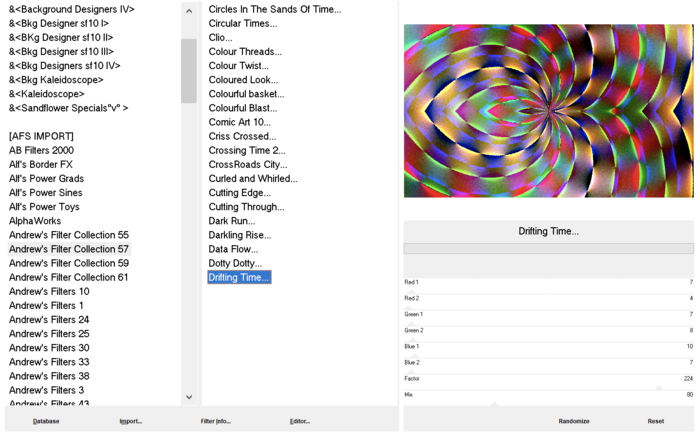-
Par colybrix le 12 Août 2022 à 07:58

***
Lien vers la page de chaque traduction, sur le drapeau
Testé et traduit en Espagnol par Evalynda, son blog
Testé et traduit en anglais par Jewel, son blog

 Ou => Ici
Ou => IciTraduit en allemand par Inge - Lore
Traduit en Italien par Pinuccia
Traduit en Portugais par Vera Mendes
Traduit en Néerlandais pas Angela Nocturne
***
Matériel
Double-clic sur le preset, il ira s'installer dans son filtre
***
Merci à Narah pour ses beaux masques
***
Filtres utilisés
Andrews Filter Collection 57 > Drifting Time
Graphic Plus > Cross Shadow
Carolaine and Sensibility > CS_DLines
Eye Candy 5 – Impact > Glass
***
Couleurs
Couleur avant plan : #c9adb5
Couleur arrière-plan : #692112

Préparer un dégradé linaire

***
1. Ouvrir un nouveau document transparent 875 -525 pixels
Remplir du dégradé
Réglage Flou gaussien à 20
2. Réglage – Ajouter du bruit
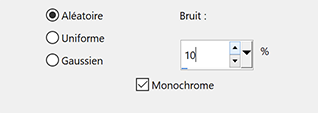
3. Calques – Dupliquer
Effets Filters Unlimited > Andrews Filter Collection 57 > Drifting Time, par défaut
Mettre en mode Luminance héritée, opacité à 21
4. Calques – Nouveau calque Raster
Remplir de la couleur foncée
Calques – Nouveau calque de masque à partir d’une image : NarahsMasks_1734, ne pas cocher la case du bas
Effets de bords > Accentuer
Calques – Fusionner le groupe
5. Effets 3D > Ombre portée, couleur claire

6. Calques – Nouveau calque Raster
Remplir de la couleur claire
Calques – Nouveau calque de masque à partir d’une image : NarahsMasks_1733, ne pas cocher la case du bas
Effets de bords > Accentuer
Calques – Fusionner le groupe
7. Calques – Dupliquer
Calques – Fusionner avec le calque du dessous
Effets - Filtre personnalisé > Emboss 3
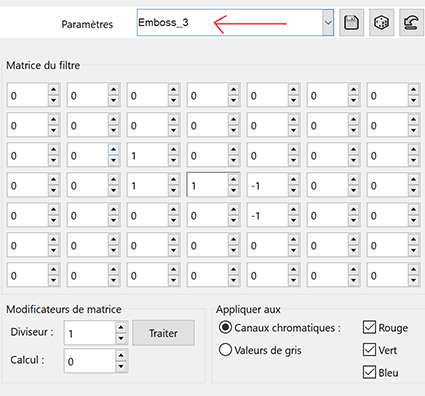
Mettre ce calque en mode Lumière dure
8. Vous replacer sur le calque Raster 1
Effets Graphic Plus > Cross Shadow
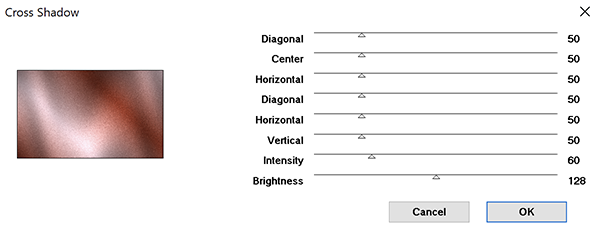
9. Vous replacer sur le calque du haut de la pile
Copier – Coller le mist paysage après avoir enlevé la signature.
Image – Redimensionner à 75%, ne pas cocher Redimensionner tous les calques
Placer à droite
Pour mon calque, Position horiz : 525, Position vert. : -43.
Mettre en mode Lumière dure, opacité à 80.
10. Copier – Coller le tube deco 1
Mettre en mode Luminance héritée, opacité à 40
11. Vous placer sur le Raster 1
Edition – Copier
12. Image – Ajouter des bordures
3 pixels – couleur arrière-plan
3 pixels – couleur avant plan
3 pixels – couleur arrière-plan
13. Sélections – Sélectionner tout
Image – Ajouter des bordures
30 pixels – couleur blanche
Effets 3D > ombre portée, couleur d’arrière-plan

14. Sélections – Inverser
Effets Carolaine and Sensibility > CS_DLines
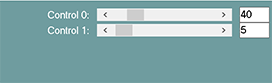
Réglage – Netteté > netteté, faire 2 fois
15. Sélections – Sélectionner tout
Image – Ajouter des bordures
15 pixels – couleur blanche
Sélections – Inverser
Edition – Coller dans la sélection le fond en mémoire
16. Sélections – Inverser
Effets 3D > Ombre portée, en mémoire
Faire une 2e fois
Sélections – Ne rien sélectionner
17. Copier et Coller le tube femme après avoir enlevé la signature
Image – miroir horizontal (miroir)
Image – Redimensionner à 80%
Placer à gauche.
Facultatif : Sur mon tube j’ai fait un réglage Luminosité – Contraste

Ombre portée au choix
18. Copier – Coller le titre blanc
(Si vous le désirez j’ai aussi mis mon résultat fini : Titre fond)
Placer à droite au-dessus du paysage
Position horiz. : 756, Position vert. : 129
19. Sélections – Sélectionner tout
Sélections – Flottante
Sélections – Statique
Vous placer sur le Raster 1
Transformer la sélection en calque
Désélectionner
À ce stade vous voyez ceci dans la fenêtre de calque

Supprimer le calque du titre en blanc (Raster 3)
Rester sur la sélection transformée
(Vous ne voyez pas le titre c’est normal mais si vous êtes sur l'outil Sélectionner vous voyez ceci)

20. Effets – Eye Candy 5 – Impact > Glass
Setting Coly-Narah
Là encore vous ne verrez pas une grosse différence
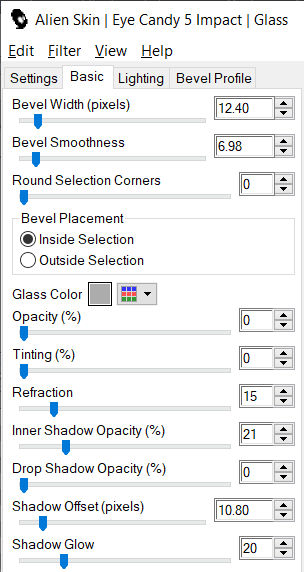
Placer à gauche (ou au choix)
Position horiz : 58, Position vert. : 67
Effets 3D > Ombre portée : 6, 6, 100, 10, couleur foncée
21. Signer votre travail
Image – Ajouter des bordures
1 pixel – couleur arrière-plan
Image – Redimensionner à 950 pixels
***
Merci d'avoir suivi ce tuto, j'espère qu'il vous a plu
Fait le 09 août 2022
***
colybrix@hotmail.com
***
Mes traductrices et testeuses
Testé et traduit en Espagnol par Evalynda(clic sur le drapeau pour accéder à la traduction)
Traduit en allemand par Inge-Lore (clic sur le drapeau pour accéder à la traduction)
Traduit en Portugais par Vera Mendes (clic sur le drapeau pour accéder à la traduction)
Traduit en italien par Pinuccia (clic sur le drapeau pour accéder à la traduction)
Traduit en anglais par Jewel (clic sur le drapeau pour accéder à la traduction)
 Ou => Ici
Ou => IciTraduit en Néerlandais par Angela Nocturne (clic sur le drapeau pour accéder à la traduction)
Vos versions => Ici votre commentaire
votre commentaire Suivre le flux RSS des articles de cette rubrique
Suivre le flux RSS des articles de cette rubrique Suivre le flux RSS des commentaires de cette rubrique
Suivre le flux RSS des commentaires de cette rubrique